Artikel klassifizieren
Kurz erklärt
Artikelklassifikationen werden für spezielle Report-Abfragen verwendet.
Mehr dazu im Thema 'Artikelklassifikationen'.
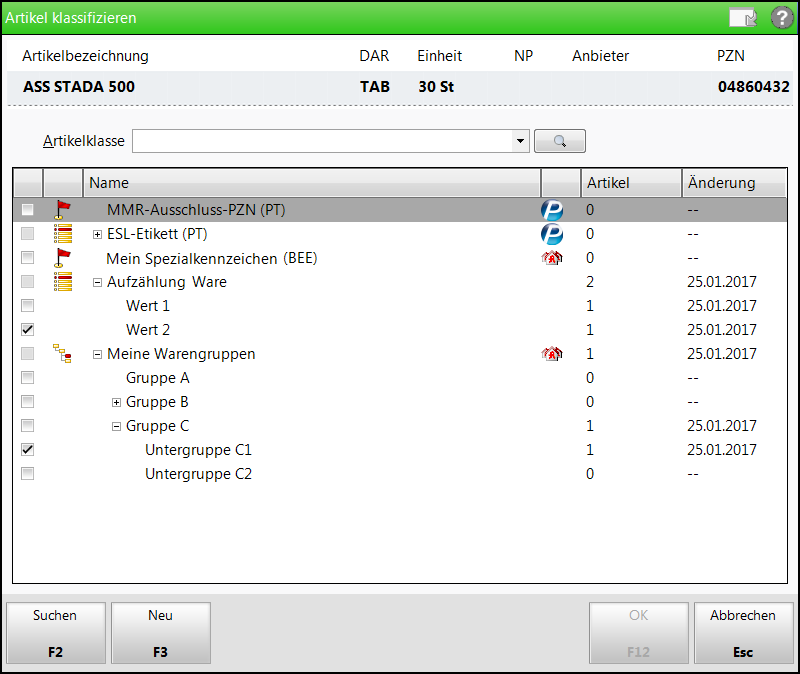
Das Fenster zeigt alle hinterlegten Artikelklassifikationen als Baumstruktur.
Öffnen Sie ggf. die übergeordneten Strukturen, um alle Artikelklassifikationen anzuzeigen.
- Artikelklasse - Geben Sie einen Suchbegriff für eine Artikelklassifikation ein und drücken Sie Enter oder klicken Sie den Suchen-Button
 .
. -
 - Markieren Sie das Kontrollkästchen
- Markieren Sie das Kontrollkästchen  , um die Artikelklassifikation auszuwählen.
, um die Artikelklassifikation auszuwählen. - Icons Artikelklassifikation:
 Kennzeichen (z.B. Selektionskennzeichen),
Kennzeichen (z.B. Selektionskennzeichen),  Hierarchie,
Hierarchie,  Aufzählung (Merkmal)
Aufzählung (Merkmal)Die Icons werden nur für die obersten Hierarchieebenen einer Artikelklassifikation angezeigt.
 Mit der Artikelklasse MMR-Ausschluss wird der markierte Artikel aus allen MMR-relevanten Report-Abfragen ausgenommen.
Mit der Artikelklasse MMR-Ausschluss wird der markierte Artikel aus allen MMR-relevanten Report-Abfragen ausgenommen. - Name - Bezeichnung der Artikelklassifikation.
- Icon -
 22x22.png) im Verbund ausgetauschte Artikelklassifikation,
im Verbund ausgetauschte Artikelklassifikation,  von PHARMATECHNIK vorgegebene, nicht austauschbare Artikelklassifikationen (MMR-Ausschluss-PZN und ESL-Etikett)
von PHARMATECHNIK vorgegebene, nicht austauschbare Artikelklassifikationen (MMR-Ausschluss-PZN und ESL-Etikett) - Artikel - Anzahl der dieser Artikelklassifikation zugeordneten Artikel.
- Änderung - Datum der letzten Änderung einer Zuordnung.
Artikel klassifizieren
Ausgangssituation: Sie haben im Fenster Artikeldaten den Navigationsleisteneintrag Lagerdaten geöffnet.
Gehen Sie wie folgt vor:
- Wählen Sie im Feld Artikelklassifikation den Browse-Button
 .
. Das Fenster Artikel klassifizieren öffnet sich.
Das Fenster Artikel klassifizieren öffnet sich. - Öffnen Sie ggf. die untergeordneten Artikelklassifikationen und markieren
 Sie die gewünschte Artikelklassifikation.
Sie die gewünschte Artikelklassifikation. - Speichern Sie Ihre Eingaben mit OK - F12.
Neue Artikelklasse anlegen und dem Artikel zuweisen
Ausgangssituation: Das Fenster Artikel klassifizieren ist geöffnet.
- Wählen Sie Neu - F3.
 Das Fenster Klassifikationsart auswählen öffnet sich.
Das Fenster Klassifikationsart auswählen öffnet sich. - Wählen Sie die gewünschte Artikelklassifikation und bestätigen Sie mit OK - F12.
 Das Fenster zum Anlegen der entsprechenden Artikelklassifikation öffnet sich.
Das Fenster zum Anlegen der entsprechenden Artikelklassifikation öffnet sich.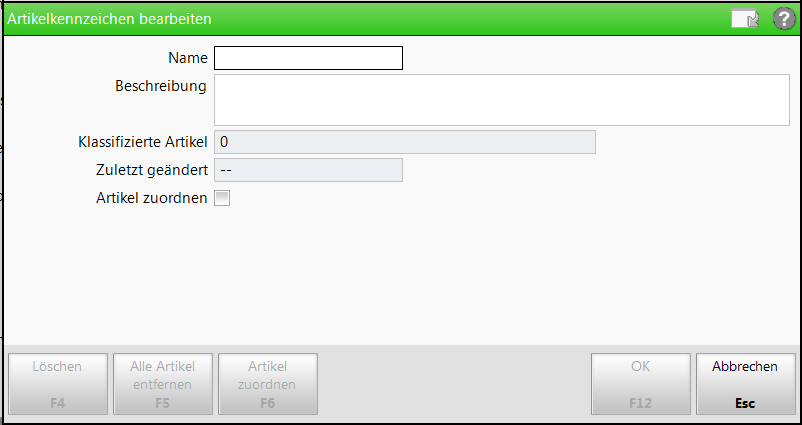
Beispiel: Anlegen eines Artikelkennzeichens
- Geben Sie einen Namen ein und aktivieren
 Sie das Kontrollkästchen Artikel zuordnen (Kennzeichen) bzw. legen Sie für eine Aufzählung mit Neuer Wert - F3 den gewünschten Wert an und aktivieren
Sie das Kontrollkästchen Artikel zuordnen (Kennzeichen) bzw. legen Sie für eine Aufzählung mit Neuer Wert - F3 den gewünschten Wert an und aktivieren  Sie diesen, wenn Sie dem Artikel dieses Kennzeichen zuordnen möchten.
Sie diesen, wenn Sie dem Artikel dieses Kennzeichen zuordnen möchten. Diese Eingabemöglichkeit steht nur dann zur Verfügung, wenn Sie aus den Details eines Artikels auf der Seite Lagerdaten im Feld Artikelklassifikation ein Kennzeichen anlegen, nicht jedoch im Modul Artikelklassifikation.
Geschützte Artikelklassifikationen
Um auf Artikelklassifikationen zuzugreifen, die einzelne geschützte Artikelklassifikationen beinhalten, ist eine Benutzer-Authentifizierung notwendig.
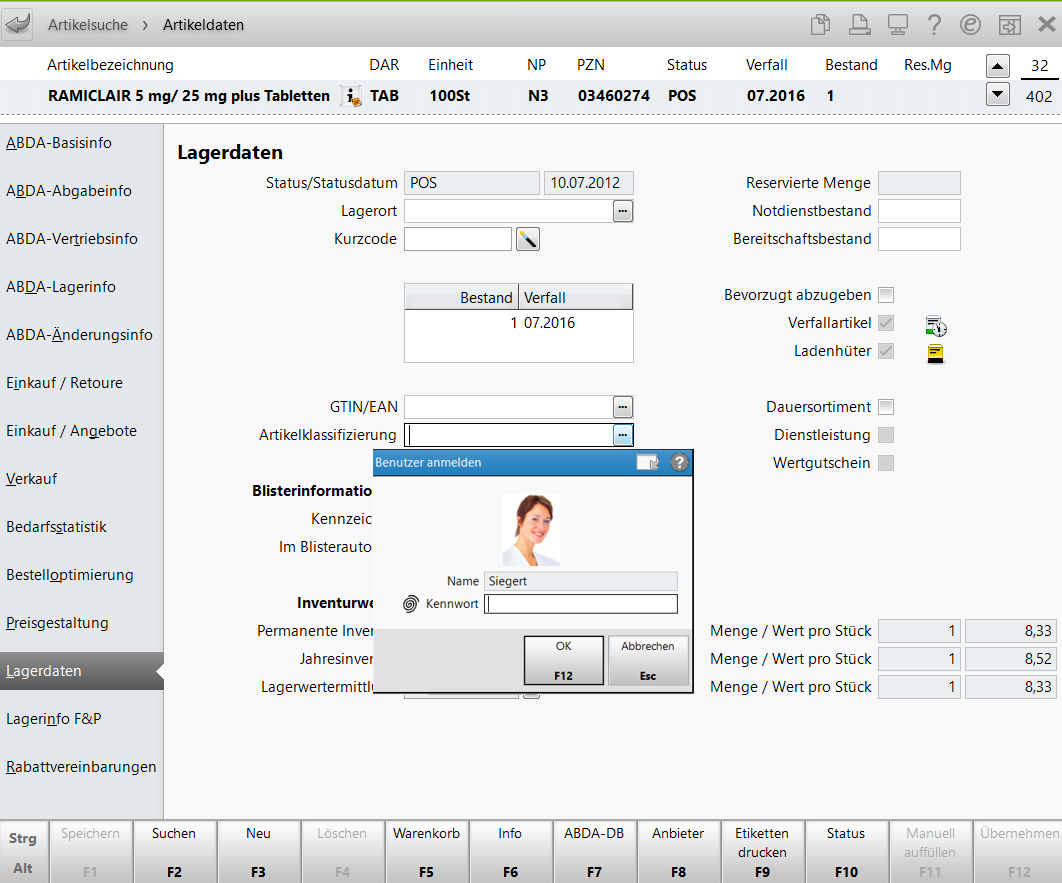
Bei geschützten Artikelklassifikationen sind die Kontrollkästchen zur Bearbeitung de-aktiv, wenn Sie nicht das entsprechende Recht besitzen.
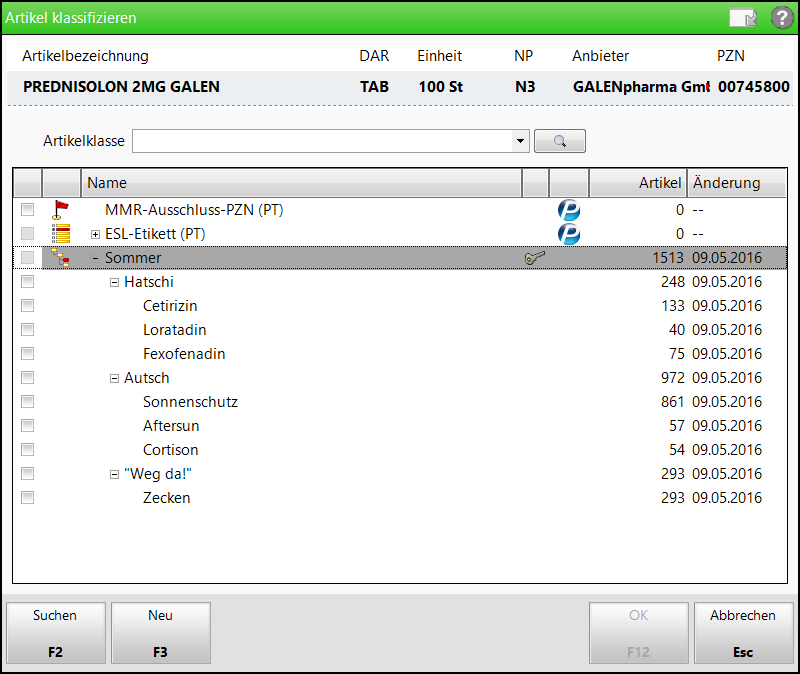
Weitere Info und Funktionen
'Klassifikationsart auswählen'
